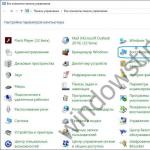Bonjour chers lecteurs du site du blog. Aujourd'hui, nous allons nous concentrer sur Yandex Bar, une extension (panneau) populaire pour. Il était une fois un panneau complètement inutile, donnant peu à la fois à un internaute ordinaire et à un webmaster.
Mais maintenant, à mon avis, Yandex Bar est devenu un pantalon pour enfants et peut être considéré comme un outil assez pratique et à part entière qui augmente la commodité de surfer sur le net et qui sera utile dans une certaine mesure même pour les webmasters.
Bien que, bien sûr, tout ce qui précède ne s'applique pas à toutes les versions de J. Bara que vous pouvez télécharger. Par exemple, pour les navigateurs Opera et Chrome, il est peu probable que ce panneau soit utile aux webmasters, car il n'y a pas grand-chose de ce qui est présent dans les versions entièrement fonctionnelles qui sont destinées à être installées sous ou Internet Explorer. Je ne travaille pas avec Safari, je ne peux donc rien dire sur les fonctionnalités de la version Yandex Bar pour ce navigateur.
Récemment, Ya.bar a été renommé, mais même la numérotation des versions de ce module complémentaire pour les navigateurs populaires s'est poursuivie. Il n'y a pas beaucoup de changements dans les éléments par rapport à la version précédente de cette extension, mais ils sont toujours là. En savoir plus dans l'article sur le lien donné juste au-dessus.
Pourquoi le moteur de recherche Yandex a-t-il besoin d'une barre (éléments) ?
Auparavant, j'avais une question inconsciente, pourquoi les moteurs de recherche se mettent en quatre et essaient d'ajouter de plus en plus de services gratuits en plus de la recherche habituelle et pourquoi ils essaient de nous imposer presque avec force, utilisateurs ordinaires, leurs panneaux, toutes sortes de barres, programmes gratuits (par exemple, qui sont dans vos navigateurs et votre recherche par défaut).
Fondamentalement, le coffre s'ouvre juste. La barre, la barre d'outils Google et la barre Bing sont nécessaires pour deux raisons principales. Tout d'abord, vous lier fermement à votre moteur de recherche via le formulaire de recherche et tous ces services supplémentaires, accessibles depuis ces panneaux.
Deuxièmement, ils résolvent simultanément (ou essaient de résoudre) une autre méga-tâche globale - s'améliorer. Tout le monde a probablement déjà entendu parler de l'influence des facteurs utilisateurs sur la promotion. Disons que le suivi du comportement des utilisateurs dans les résultats de recherche ne sera pas un problème, mais voici comment suivre les actions des visiteurs directement sur les sites ?
Ici, vous obtiendrez juste la réponse à la question, pourquoi des compteurs d'accès aussi sophistiqués (et, probablement, coûteux en développement et en support), comme Google Analytics, sont positionnés comme absolument gratuits (et le même Internet en direct, c'est sûr, vend ses statistiques aux moteurs de recherche, sinon ce ne serait pas gratuit).
Mais les compteurs ne se trouvent pas sur tous les sites (après tout, de nombreux webmasters comprennent ce que cela peut être si la qualité de la ressource n'est pas suffisamment élevée), par conséquent, des outils tels que Yandex Bar sont nécessaires pour la recherche. Il doit être utile aux utilisateurs, sinon il ne sera pas installé, mais entre autres, il collecte des données sur leur comportement. Celles. Ainsi, Yandex recrute en fait des testeurs gratuits pour lui-même, augmentant ainsi la qualité de ses résultats de recherche et le niveau de ses revenus.
En général, les moteurs de recherche, tout comme vous et moi, chers lecteurs, se battent pour une place au soleil, c'est-à-dire pour le banal. Eh bien, et ce, tout comme pour nous, webmasters ordinaires, sera directement proportionnel au revenu qui en résultera.
Après tout, les moteurs de recherche (au moins Google et le miroir Internet russe) gagnent jusqu'à 90 pour cent de tout l'argent sur la publicité contextuelle (ils publient Adwords dans leurs SERP, respectivement). Certes, nous avons avec vous, chers lecteurs, contrairement à eux, un assortiment beaucoup plus large, mais, bien sûr, à une échelle beaucoup plus petite.
Yandex Bar (d'une nouvelle manière, il s'appelle Elements et un lien vers une description des différences entre ces deux applications est donné au début de cette publication) est maintenant installé par de nombreux utilisateurs de l'Internet russe, et ils, pour la plupart partie, ne l'a pas téléchargé exprès, mais a simplement oublié de décocher les cases correspondantes lors de l'installation - tout programme gratuit qui a conclu un accord avec Yandex ou l'a acheté à la racine (ala, Punto Switcher, le lien auquel j'ai donné juste au dessus).
Mais néanmoins, vous pouvez maintenant télécharger et installer consciemment la barre Yandex pour votre navigateur (versions plus fonctionnelles pour Mozilla Firefox et Internet Explorer) et en même temps ne pas regretter ce que vous avez fait.
Téléchargez et installez Yandex Bar pour Mozilla, Explorer, Opera et Chrome
Après avoir cliqué sur le bouton "Installer", Mazila peut vous demander l'autorisation d'installer cette extension, et après votre approbation, le téléchargement de Yandex Bar commencera, puis il vous sera demandé si vous souhaitez installer cette application :

Ce qui est remarquable, après avoir renommé la Bar, au lieu d'un add-on, deux seront installés à la fois : ceux que j'ai déjà décrits et, en fait, les Elements.
Après l'installation, vous serez invité à redémarrer Firefox pour activer l'application installée. Un moteur de recherche prudent vous demandera d'accepter les conditions d'utilisation afin d'éviter les excès et vous proposera de faire de Yandex.ru la page par défaut et votre recherche comme option par défaut.

Comme je l'ai dit juste ci-dessus, il vous sera demandé d'accepter d'utiliser vos données sur les ressources que vous visitez et à quel point vous avez aimé tout ce qui s'y trouve. Bien sûr, cela n'est pas fait pour vous suivre (je ne pense pas que les informations collectées soient en quelque sorte personnalisées), mais ces informations sont vraiment nécessaires au moteur de recherche afin d'améliorer la qualité de sa recherche.
Ensuite, en haut de la fenêtre Mozilla, vous verrez le panneau Yandex Bar (Elements), et des boutons supplémentaires apparaîtront également sur le côté droit de la barre d'adresse :


Les éléments maintenant, ils auront l'air un peu différent. Les principaux informateurs seront situés à droite de la barre de recherche, et une bande apparaîtra juste en dessous où vous pourrez faire glisser des boutons supplémentaires lors de la configuration de ce panneau (voir ci-dessous dans le texte) :


Ensuite, dans le panneau Yandex Bar, suivez les boutons de votre profil et de l'informateur du moteur de recherche. Mail avec le nombre de nouvelles lettres, ainsi que des boutons pour aller sur la page, ajouter une page ouverte dans le navigateur en J. Bookmarks et un bouton menant à une page avec des widgets et des boutons supplémentaires. C'est justement du dernier bouton, ou plutôt de l'ajout de nouveaux boutons, dont nous parlerons un peu plus.
Oui, Ya.bar ajoute également deux icônes à la barre d'adresse, comme illustré sur cette figure :


Lorsque vous cliquez sur le premier bouton « correcteur de barre d'adresse », vous semblez bloquer la disposition du clavier que vous avez maintenant sélectionnée dans le système d'exploitation. Celles. même si vous avez sélectionné le russe pour la saisie, les lettres latines seront toujours saisies dans la barre d'adresse. Probablement, cela peut sembler pratique à quelqu'un, mais personnellement pour moi, c'est en quelque sorte sur le tambour.
Mais j'ai aimé le deuxième bouton de la barre "Afficher sous une forme facile à lire", car il agit en fait comme un bouton "Page à imprimer", qui permet de présenter les pages Web sous une forme digeste (en supprimant tout inutile) .
Beaucoup de gens n'aiment pas lire sur l'écran, et il n'y a pas toujours le temps pour cela, donc en imprimant une page avec un minimum de graphiques, vous pouvez économiser considérablement sur l'encre de l'imprimante. Peut-être, il manque encore un bouton pour traduire, mais à cette fin, vous pouvez utiliser et.
Autres boutons et widgets pour les éléments Yandex
Alors, trouvez les boutons supplémentaires dont vous avez besoin et cliquez sur « Installer », situé juste en dessous, et dupliquez à nouveau votre désir dans la fenêtre pop-up :

Après cela, dans la même fenêtre contextuelle, vous serez invité à effectuer des réglages préliminaires pour l'affichage de nouveaux boutons sur le panneau Ya.bar et à cliquer sur le bouton "Enregistrer" lorsque ces manipulations sont terminées :

C'est tout, les boutons apparaîtront sur le panneau. Si quelque chose ne vous convient pas (par exemple, leur position par rapport aux autres dans la ligne Yandex Bar), vous pouvez accéder aux paramètres (le bouton en forme d'engrenage) et effectuer les mélanges dont vous avez besoin, ainsi que, si vous le souhaitez, modifiez leur ordre en panneaux :

L'ensemble de boutons "Ya.Webmaster" vous permet d'accéder rapidement à ce service utile directement depuis le panneau de la barre, ainsi que de visualiser certains indicateurs de vos sites (si vous avez créé des boutons séparés pour eux).

Il existe également un ensemble étendu de boutons pour Ya.Money et de nombreux autres boutons pour Ya.bar, mais c'est à vous de décider quoi mettre ou pas. Et en général, je n'attribuerais pas l'utilisation de Yandex Bar à des attributs obligatoires, car ce panneau ne répond pas à toutes les exigences d'un webmaster, bien qu'en combinaison avec d'autres extensions pour le navigateur Mozilla Firefox, il ait le droit d'exister. A MON HUMBLE AVIS.
Différences entre les éléments et les barres pour Chrome, Mazila, IE et Opera
Téléchargez la dernière version d'Elements Vous pouvez visiter cette page Yandex en y accédant depuis le navigateur où vous allez installer ce module complémentaire :
En fait, après avoir installé cette extension dans le navigateur Google Chrome et Opera, vous verrez le bouton Éléments dans le coin supérieur droit, qui affiche le nombre de lettres dans votre boîte aux lettres et ouvre de nombreux autres onglets lorsque vous cliquez, et dans la barre d'adresse vous verra un bouton qui vous permet d'activer et de configurer le traducteur de mots sur une page ouverte dans un navigateur :


Dans le cas d'Opera, cependant, le bouton du traducteur ne sera pas situé dans la barre d'adresse, mais également dans le champ supérieur droit. Défaut, traduction des mots sur la page ouverte dans le navigateur sera effectuée lorsque vous déplacez le curseur de la souris dessus et maintenez CTRL sur le clavier, bien que vous puissiez simplifier cette opération :

J'ai trouvé cette option Yandex Elements assez pratique, surtout si une traduction complète de la page n'est pas requise, mais il vous suffit de regarder la signification de certains mots :

Et, bien sûr, dans le navigateur où vous avez installé les éléments, si un nouvel onglet vide est ouvert, il affichera les signets Yandex, que vous pouvez librement personnaliser selon vos goûts et vos préférences de couleur.
Et la principale différence entre les éléments et la barre est que dans le nouveau panneau, il est désormais possible de saisir des requêtes de recherche non pas sous une forme distincte, mais directement dans la barre d'adresse (économise l'espace utile du navigateur), tandis que, le long avec les adresses déjà saisies par vous, le Suggestions de recherche Yandex:

Cela semble particulièrement étrange dans Chrome (l'idée originale de Google). Mais personnellement, depuis plus de dix ans maintenant, j'utilise principalement la recherche Yandex, et toutes ces actions violentes du miroir Runet me conviennent parfaitement (un drapeau à la main, un tambour sur le cou).
Dans Internet Explorer (IE) et Mozilla Firefox, le panneau Yandex Elements sera légèrement différent et ses fonctionnalités seront légèrement plus larges :

Les boutons qui seront affichés sur le panneau Éléments peuvent être sélectionnés dans les paramètres de cette extension. Pour cela, depuis le menu du bouton Firefox - Modules complémentaires - onglet "Extensions" - le bouton "Paramètres" en face des "Eléments" :


La fenêtre de paramètres répète presque complètement la fenêtre de paramètres similaire de la barre Yandex pour Mazila Firefox :


Je n'ai rien à ajouter de nouveau par rapport à ce que j'ai écrit sur le Barreau. Je dirai seulement que je ne comprends pas le désir de Yandex de tout changer constamment, perdant souvent quelque chose d'utile, pour lequel de nombreux utilisateurs ont utilisé leurs modules complémentaires de navigateur.
Bonne chance à toi! A bientôt sur les pages du site du blog
Vous pouvez être intéressé
 Rds Bar et Page Promoter bar pour aider le webmaster
Rds Bar et Page Promoter bar pour aider le webmaster  Signets Visual Yandex pour Mozilla Firefox, Google Chrome - comment installer et configurer des onglets dans les navigateurs populaires
Signets Visual Yandex pour Mozilla Firefox, Google Chrome - comment installer et configurer des onglets dans les navigateurs populaires  SEObar - plugin SEO pratique et informatif pour Opera
SEObar - plugin SEO pratique et informatif pour Opera  Extensions et thèmes Opera - quels plugins et modules complémentaires vous permettront d'ajouter de nouvelles fonctionnalités au navigateur Opera
Extensions et thèmes Opera - quels plugins et modules complémentaires vous permettront d'ajouter de nouvelles fonctionnalités au navigateur Opera  Chromium - qu'est-ce que ce navigateur, comment Chromium est-il lié à Google Chrome et quels autres navigateurs fonctionnent sur sa base
Chromium - qu'est-ce que ce navigateur, comment Chromium est-il lié à Google Chrome et quels autres navigateurs fonctionnent sur sa base  Navigateur Yandex - les extensions et les thèmes proviennent de Chrome, et la fonctionnalité la surpasse même
Navigateur Yandex - les extensions et les thèmes proviennent de Chrome, et la fonctionnalité la surpasse même  Extensions et thèmes pour Google Chrome
Extensions et thèmes pour Google Chrome
Si votre navigateur a une sorte de module complémentaire appelé Yandex Bar et que vous ne savez pas ce que c'est, nous allons maintenant considérer ce plugin sous différents angles.
Teneur:
- où il se produit ;
- comment installer le plugin ;
- comment supprimer ;
- que faire si la barre Yandex n'est pas supprimée.
Où se passe-t-il
La barre Yandex est utilisée comme module complémentaire pour les navigateurs Google Chrome, Opera, IE et Yandex.
La barre Yandex elle-même est située sur la barre d'outils du navigateur que vous utilisez.
Tout ce que vous avez à faire est de lever les yeux sur le bord supérieur de la page de la fenêtre du navigateur.

(Image 1)
Notez que ce plugin n'est pas un composant de navigateur requis. Il peut être installé et désinstallé par vous à volonté.
Liste des fonctionnalités
1. En utilisant la barre Yandex, la vitesse de recherche d'informations sur le World Wide Web sera plus élevée.
2. Les notifications sur les nouvelles lettres, les mises à jour et les nouvelles versions de programmes, qui sont parfois si ennuyeuses, peuvent désormais être facilement désactivées.
3. Il existe une fonction pour corriger l'adresse saisie dans la barre d'adresse. Si vous avez oublié de changer la disposition du clavier et avez tapé l'adresse du site en cyrillique, la barre Yandex corrigera rapidement cette erreur en remplaçant la même adresse, mais déjà en latin.
Comment installer le plugin
Afin d'apprécier toutes les fonctions de la barre Yandex, vous pouvez l'installer pour votre navigateur.
Ensuite, regardons l'installation d'une barre pour le navigateur Firefox.
1. Allez sur la page http://bar.yandex.ru/firefox/

(Figure 2)
Ne vous inquiétez pas du message indiquant que la barre Yandex est fermée. Il a été mis à jour avec quelques fonctionnalités pratiques et a été renommé Yandex Elements.

(Figure 3)
3. Si Firefox affiche un message indiquant que l'installation depuis ce site est bloquée par les paramètres. Cliquez sur "Autoriser".

(Illustration 4)
4. Après cela, le téléchargement des modules complémentaires commencera. Nous attendons la fin du téléchargement.

(Illustration 5)

Cliquez sur - Installer maintenant
(Illustration 6)
6. Pour installer les éléments, vous devez redémarrer le navigateur. Cliquez sur "Redémarrer maintenant".

Cliquez sur - Redémarrer maintenant
(Illustration 7)
7. Après le redémarrage, un message apparaîtra indiquant que les éléments Yandex ont été installés avec succès. Si vous n'avez besoin d'aucune des options proposées dans cette fenêtre, décochez simplement la case à côté. Cliquez sur "Continuer".

Cliquez - Continuer
(Figure 8)
La barre Yandex a été installée avec succès.
Comment supprimer
Pour supprimer une barre Yandex, vous devez :
- allez dans l'onglet "Add-ons" de votre navigateur ;

(Illustration 9)
- dans les add-ons, sélectionnez l'onglet "Extensions" ;

(Illustration 10)
- appuyez sur les boutons « Supprimer » en face des « Éléments Yandex » et « Signets visuels » (Figure 10);
- pour supprimer avec succès les extensions sélectionnées, cliquez sur "Redémarrer maintenant". Votre navigateur va redémarrer. Les extensions seront supprimées.

(Illustration 11)
Que faire si la barre Yandex n'est pas supprimée
Si après avoir suivi toutes les instructions ci-dessus pour supprimer votre barre Yandex, il est possible que vous ayez simplement oublié de redémarrer votre navigateur. Essaye ça.
De plus, la barre Yandex ne sera pas complètement supprimée si vous supprimez uniquement les éléments Yandex et laissez les signets visuels.
Sur notre site, nous avons déjà publié des nouvelles liées à. Aujourd'hui, je voulais lui donner une note de plus. Permettez-moi de vous rappeler que Yandex.Bar est un panneau pour une recherche rapide sur Internet, un accès pratique aux services Yandex et à d'autres sites. La barre peut rechercher sur Internet et sur les pages du site. Les résultats de la recherche sont basés sur votre emplacement et les suggestions de recherche accélèrent votre requête. La barre Yandex dispose d'un ensemble d'outils utiles. Signets visuels - ouvrez vos sites préférés en un clic ; "Texte uniquement" - affichera la page sous une forme facile à lire ; vérification orthographique - ne vous permettra pas de faire une erreur; traduction de mots et de pages - traduira à partir des principales langues européennes. La température à l'extérieur de la fenêtre et la circulation changent constamment, il est donc important d'avoir des informations à jour à leur sujet. Au Bar, elle est toujours en vue. Le bar reflète les événements à titre personnel. Vous ne manquerez de rien - pas une lettre dans le Mail, pas un message sur Ya.ru ou My Circle, ou un commentaire sur vos photos sur Photos. Le Bar offre un accès rapide aux Correcteur orthographique Firefox... Cela vous permet de travailler avec des dictionnaires personnalisés, de changer de langue et de charger de nouveaux dictionnaires à l'aide d'un seul bouton de barre. Il existe également de nombreuses autres possibilités intéressantes.

Ainsi, il y a une opportunité d'assembler votre propre Bar selon vos goûts et vos besoins ! Pour ce faire, il vous suffit d'utiliser Bibliothèque Yandex.Bar.
Une bibliothèque est un répertoire de boutons qui peuvent être installés sur un panneau Yandex.Bara... Vous pouvez installer n'importe quel bouton du catalogue et les organiser dans l'ordre qui vous convient le mieux.
Modules complémentaires pouvant être installés sur le panneau Yandex.Bar. En installant un bouton pour un site particulier, vous accédez rapidement à l'une de ses fonctionnalités. Par exemple, vous découvrirez à temps les tâches planifiées dans Yandex.Calendar.

Il est très facile d'ajouter un bouton au panneau Bar. 1. Sélectionnez le bouton dans, appuyez sur le bouton "Installer".
Les boutons nécessitent Yandex.Bar version 5.0 ou supérieure, mais ne vous inquiétez pas - la nouvelle barre sera installée automatiquement avec les boutons ;
2. Suivez les instructions de l'installateur. C'est simple.

3. Cliquez sur "Enregistrer" dans la fenêtre "Installer les composants" - L'installation est terminée !

Les composants de la bibliothèque sont écrits à la fois par l'équipe Yandex et par les développeurs d'autres sites et services. La collection de la bibliothèque est constamment mise à jour.
En cela, je voudrais familiariser les lecteurs du site Webtun avec plusieurs boutons et widgets intéressants et utiles qui peuvent être placés sur le panneau de votre barre Yandex.
Un ensemble de boutons pour le service "Ya.ru" vous permet d'en savoir plus sur les réponses non lues et les nouvelles entrées sur Ya.ru, et vous permet également de passer rapidement à la création de nouveaux messages, ambiances, télécharger des photos, des vidéos et des désirs d'enregistrement.
L'extension Exact to Address remarquera la faute de frappe et proposera de naviguer vers la bonne adresse. L'extension se souviendra des fautes de frappe corrigées et ouvrira automatiquement le site souhaité à l'avenir. Une fois l'adresse corrigée automatiquement, Yandex.Bar affichera une icône spéciale dans la barre d'adresse.
Le bouton affiche l'heure actuelle. Vous pouvez ajouter plusieurs horloges à la barre d'outils en les configurant pour afficher l'heure dans différentes villes.
Le bouton "Calendrier" affiche les événements et une liste de tâches programmées dans votre Yandex.Calendar.
Un ensemble de boutons pour le service « People » rendra le téléchargement des fichiers plus pratique et contribuera à prolonger leur durée de stockage dans le temps.
L'ensemble Yandex.Photos vous permet de connaître le nombre de nouveaux commentaires, de vues de photos et également de nouvelles photos de vos auteurs préférés sur Yandex.Photos. Le bouton vous informera des nouveaux concours et des votes pour la photo du jour.
Le bouton affiche le nombre de lettres non lues, et vous permet également d'accéder aux pages de lettres entrantes, d'écrire une nouvelle lettre et vos contacts.
S'ennuyer? Aucun problème! Le bouton bash.org affichera les dernières citations ou bandes dessinées du site du livre de citations Internet russe bash.org.ru, il indiquera également l'apparition de nouveaux messages en changeant la couleur de l'icône.
Le bouton vous permettra de suivre la politique, l'actualité mondiale, l'actualité du monde du sport. Avec lui, vous serez au courant des dernières avancées de la science et le premier informé des derniers incidents.
Le bouton vous permettra de suivre les cotations des titres négociés sur la bourse NASDAQ.
Le bouton vous montrera sur le panneau des informations sur le prix actuel d'une action, ainsi que le changement depuis la dernière clôture de l'échange.
Vous pouvez spécifier quelle citation vous souhaitez suivre dans les paramètres.
Le widget "L.I.N.K. Universal Link" vous permet de placer des boutons de lien sympas sur le panneau Bar.
Les liens peuvent mener à toutes les pages qui vous intéressent, pour eux, vous pouvez choisir une icône parmi trente-neuf images lumineuses, ainsi que leur donner n'importe quelle inscription.
Yandex.Bar est une extension de navigateur qui s'intègre dans votre navigateur en tant que barre d'outils supplémentaire et rend le travail avec les services personnels Yandex et Internet plus confortable.
Vous pouvez installer Yandex Bar à partir de
Le navigateur Mozilla Firefox est agréable car il peut être personnalisé à votre guise à l'aide d'un grand nombre de modules complémentaires, parfois uniques. Donc, si vous êtes un fervent utilisateur des services Yandex, vous apprécierez sans aucun doute le panneau de plug-in Yandex.Bar pour Mozilla Firefox.
Yandex.Bar pour Firefox est un module complémentaire utile pour Mozilla Firefox, qui ajoute une barre d'outils spéciale au navigateur qui vous appellera toujours pour vous tenir au courant de la météo actuelle, du niveau des embouteillages dans la ville, et affichera également rapidement notifications de nouveaux messages dans Yandex.Mail.

2. Vous devrez redémarrer votre navigateur pour terminer l'installation.

Après avoir redémarré le navigateur, vous remarquerez l'apparition d'un nouveau panneau, qui est Yandex.Bar pour Mazila.
Comment utiliser Yandex.Bar ?
Le tableau de bord Yandex pour Firefox fonctionne déjà dans votre navigateur. Si vous faites attention aux icônes, vous verrez que la température s'affiche à côté de l'icône météo, et le feu de circulation et le numéro qu'il contient sont responsables du niveau d'embouteillages dans votre ville. Mais regardons de plus près toutes les icônes.

Si vous cliquez sur la première icône à gauche, la page d'autorisation dans le courrier Yandex s'affichera dans un nouvel onglet à l'écran. Veuillez noter que plus tard, d'autres services de messagerie peuvent également se connecter à votre compte Yandex afin que vous puissiez recevoir des lettres de toutes les boîtes aux lettres à tout moment.

L'icône centrale affiche la météo actuelle dans votre région. Si vous cliquez sur l'icône, une fenêtre apparaîtra à l'écran dans laquelle vous pourrez découvrir une prévision plus détaillée pour la journée ou même obtenir des informations sur les conditions météorologiques pendant 10 jours à l'avance.

Et enfin, la troisième icône affiche l'état des routes de la ville. Si vous êtes un résident actif de la ville, il est alors important de planifier correctement votre itinéraire afin de ne pas vous retrouver coincé dans un embouteillage.
En cliquant sur l'icône avec le niveau des embouteillages, un plan de la ville avec des marquages d'occupation de la route s'affichera à l'écran. Le vert signifie que les routes sont entièrement gratuites, le jaune signifie qu'il y a un trafic dense et le rouge signifie qu'il y a des embouteillages importants.

Un simple bouton avec l'inscription «Yandex» apparaîtra dans le volet gauche de la fenêtre, en cliquant sur lequel ouvrira la page principale du service Yandex.

Veuillez noter que le moteur de recherche par défaut changera également. Maintenant, en entrant une requête de recherche dans la barre d'adresse, les résultats de la recherche pour Yandex seront affichés à l'écran.
Yandex.Bar est un module complémentaire utile pour les utilisateurs des services Yandex, qui leur permettra de recevoir des informations pertinentes et intéressantes en temps opportun.